
- •Содержание
- •Введение
- •Система T-FLEX CAD: возможности, особенности, область применения
- •Стандартные соглашения, принятые при описании системы T-FLEX CAD
- •Знакомство с системой. Настройка системы
- •Быстрое начало
- •Требования к системе
- •Требования к компьютеру
- •Требования к программному обеспечению
- •Установка T-FLEX CAD
- •Установка электронного ключа защиты сетевой версии
- •Установка программного обеспечения и электронного ключа защиты
- •Что делает программа установки?
- •Запуск T-FLEX CAD
- •Что вы видите в окне T-FLEX CAD?
- •Служебные окна и элементы управления T-FLEX CAD
- •Работа со служебными окнами
- •Основные понятия чертежа
- •Элементы построения
- •Элементы изображения
- •Вспомогательные элементы
- •Методы построения чертежа
- •Построение параметрического чертежа в T-FLEX CAD
- •Построение непараметрического чертежа (эскиза) в T-FLEX CAD
- •Быстрое построение параметрического чертежа. Автоматическая параметризация
- •Краткие инструкции по интерфейсу пользователя
- •Получение справки
- •Работа мышкой. Контекстное меню
- •Вызов команд
- •Отмена команды
- •Начало работы, сохранение чертежа, окончание работы
- •Функциональные клавиши
- •Краткий вводный курс
- •Создание параметрического чертежа
- •Создание эскиза – непараметрического чертежа
- •Создание параметрического чертежа в режиме автоматической параметризации
- •Управление документами
- •Создание нового документа
- •Открытие документа
- •Перемещение, увеличение и уменьшение изображения чертежа в окне текущего чертежа
- •Статусная строка
- •Инструментальные панели
- •Окно общего вида
- •Использование меню документов
- •Линейка
- •Окно свойств
- •Автоменю
- •Динамическая панель
- •Окно текущего чертежа
- •Закладки документов
- •Вид окон документа при включенных/выключенных закладках документов
- •Выбор активного окна
- •Полосы прокрутки окна текущего чертежа
- •Упорядочивание окон документов при включенных закладках документов
- •Упорядочивание окон документов при выключенных закладках документов
- •Дополнительное окно документа
- •Разделение окна чертежа
- •Закрытие окон документов
- •Активизированные команды
- •Работа с многостраничными документами
- •Окно информации
- •Создание и редактирование элементов чертежа
- •Режим объектной привязки. Типы привязок
- •Использование сетки
- •Общие принципы создания элементов
- •Общие принципы редактирования элементов
- •Копирование свойств элемента через буфер обмена
- •Ограничение выбора элементов. Использование селектора и фильтра
- •Поиск элемента
- •Перемещение, копирование, преобразование элементов. Работа с буфером обмена
- •Отмена действий пользователя
- •Общие принципы задания параметров. Задание параметров с помощью переменных
- •Задание общих параметров элементов системы
- •Цвет элементов
- •Слой элементов
- •Уровень элементов
- •Приоритет элементов
- •Управление видимостью элементов
- •Окно диагностики
- •Проверка правописания на чертеже
- •Настройка установок. Диалог команды «Задать установки системы»
- •Закладка «Пользователь»
- •Закладка «Разное»
- •Закладка «Файлы»
- •Закладка «Сохранение»
- •Закладка «Цвета»
- •Закладка «Фрагменты»
- •Закладка «Привязки»
- •Закладка «Окна»
- •Закладка «Папки»
- •Закладка «Спецификация»
- •Закладка «3D»
- •Закладка «T-FLEX DOCs»
- •Настройка инструментальных панелей и клавиатуры
- •Изменение видимости инструментальных панелей
- •Закладка «Панели»
- •Закладка «Команды»
- •Закладка «Клавиатура»
- •Закладка «Главная панель»
- •Закладка «Окружение»
- •Закладка «Параметры»
- •Закладка «3D манипулятор»
- •Сохранение пользовательских настроек. Окружения
- •Добавление пользовательских команд
- •Стили оформления главного окна
- •Настройка чертежа. Диалог команды «Задать параметры документа»
- •Закладка «Общие»
- •Закладка «Шрифт»
- •Закладка «Размеры»
- •Закладка «Альтернативные размеры»
- •Закладка «Прорисовка»
- •Закладка «Разное»
- •Закладка «Цвета»
- •Закладка «Экран»
- •Закладка «Просмотр»
- •Закладка «Символы»
- •Закладка «3D»
- •Параметры по умолчанию
- •Конфигурации библиотек, меню документов
- •Контекстное меню для работы в окне «Меню документов»
- •Команды для работы с конфигурациями библиотек
- •Отображение библиотек в отдельном окне
- •Общие сведения
- •Работа со страницами документа
- •Работа с закладками страниц. Управление закладками
- •Создание новых страниц
- •Работа с диалогом «Страницы»
- •Изменение параметров страниц
- •Особенности работы с многостраничным документом
- •Создание чертежа
- •Элементы построения
- •Прямые
- •Построение прямых
- •Способы построения прямых
- •Прямые, построенные на основе 2D проекции, 2D фрагмента или копии
- •Параметры прямых
- •Укороченные прямые
- •Использование численных параметров
- •Редактирование прямых
- •Изменение отношений между линиями построения
- •Удаление линий построения
- •Окружности
- •Примеры построения окружностей
- •Построение окружностей
- •Способы построения окружностей
- •Окружности, построенные на основе 2D проекции, 2D фрагмента или копии
- •Параметры окружности
- •Редактирование окружностей
- •Эллипсы
- •Построение эллипсов
- •Способы построения эллипсов
- •Эллисы, построенные на основе 2D проекции, 2D фрагмента или копии
- •Параметры эллипсов
- •Редактирование эллипсов
- •Узлы
- •Построение узлов
- •Узлы на основе элементов построения
- •«Свободные» узлы
- •Узлы с фрагментов. Имена узлов
- •Узлы с 2D проекций
- •Узлы, лежащие в характерных точках элементов
- •Сплайны
- •Основные положения
- •Построение сплайнов
- •Параметры сплайнов
- •Редактирование сплайнов
- •Эквидистанты
- •Построение эквидистант
- •Параметры эквидистант
- •Редактирование эквидистант
- •Функции
- •Задание функции
- •Пример построения эвольвенты
- •Редактирование функции
- •Пути
- •Построение 2D путей
- •Параметры 2D путей
- •Редактирование 2D путей
- •Редактирования типа отдельного участка пути
- •Удаление узловой точки контура пути
- •Изменение местоположения узловой точки контура пути
- •Создание дополнительных узловых точек контура пути
- •Отображение номеров точек контура
- •Создание изображения чертежа
- •Линии изображения
- •Создание линий изображения
- •Выбор режима рисования. Режимы «свободного» и «связанного» рисования
- •Параметры линии изображения
- •Копирование параметров с существующих линий
- •Использование опций выбора элементов построения
- •Пример создания последовательности линий изображения
- •Несколько рекомендаций по созданию линий изображения
- •Основные правила построения линий изображения
- •Использование сетки в режиме «свободного» рисования
- •Редактирование линий изображения
- •Эскиз. Создание непараметрического чертежа. Режим автоматической параметризации
- •Создание линий чертежа
- •Два режима работы команды “SK: Создать эскиз”
- •Использование окна свойств
- •Непрерывный ввод линий
- •Использование смещения от узла
- •Построение отрезков
- •Построение дуг окружности
- •Построение окружности
- •Построение многоугольников
- •Построение эллипсов и дуг эллипсов
- •Построение сплайнов
- •Построение фасок и скруглений
- •Осевые линии
- •Построение эквидистант
- •Способы модификации отрезков
- •Параметры линии изображения
- •Работа в режиме автоматической параметризации
- •Редактирование эскиза
- •Редактирование отрезка
- •Редактирование окружности, эллипса, дуги окружности или эллипса
- •Редактирование сплайна
- •Элементы оформления
- •Штриховки, заливки
- •Нанесение штриховок
- •Параметры штриховки
- •Закладка «Заполнение»
- •Закладка «Обводка»
- •Задание параметров штриховки в системной панели
- •Копирование параметров с существующих штриховок
- •Задание контура штриховки
- •Режим автоматического поиска контура штриховки
- •Режим ручного ввода контура штриховки
- •Изменение штриховок или заливок
- •Изменение параметров штриховки или заливки
- •Удаление всей области штриховки или заливки
- •Добавление нового контура к области штриховки или заливки
- •Перезадание контура штриховки
- •Задание начальной точки штриховки или заливки
- •Отображение номеров точек контуров штриховки
- •Редактирование отдельного контура
- •Размеры
- •Нанесение размеров
- •Размеры между двумя прямыми или между прямой и узлом
- •Размеры между двумя узлами
- •Угловой размер по четырём узлам
- •Линейный размер по трём узлам
- •Создание размера дуги окружности
- •Создание размера по конусу
- •Размеры по одной линии изображения
- •Создание цепочек размеров
- •Создание строительных размеров (отметок уровней)
- •Создание размеров на окружности
- •Создание радиального размера с изломом размерной линии
- •Создание размера-лидера
- •Создание размеров от оси
- •Параметры размеров
- •Раздел «Значение»
- •Раздел «Строки»
- •Раздел «Допуск»
- •Раздел «Стиль»
- •Раздел «Стрелки»
- •Раздел «Единицы»
- •Раздел «Альтернативный размер»
- •Раздел «Опции»
- •Особенности задания параметров для угловых размеров
- •Особенности задания параметров для размеров на окружности
- •Особенности задания параметров для строительных размеров
- •Работа с диалогом параметров размера
- •Параметры для новых размеров (параметры по умолчанию)
- •Копирование параметров с существующих размеров
- •Задание связи размера с другим размером
- •Редактирование размеров
- •Работа с размерами в 3D окне
- •Тексты
- •Создание текстов
- •Параметры текста по умолчанию
- •Закладка «Стиль»
- •Закладка «Шрифт»
- •Создание строчного текста
- •Надстрочный и подстрочный текст. Использование переменных в текстах
- •Редактирование строчного текста
- •Создание параграф-текста
- •Задание положения и размера текста
- •Ввод содержимого текста
- •Редактирование параграф-текста
- •Создание и редактирование многострочного текста
- •Создание и редактирование таблиц
- •Свойства таблицы
- •Работа со словарем
- •Вставка текста из словаря
- •Создание новых записей в словаре
- •Надписи
- •Создание надписей
- •Параметры надписи
- •Раздел «Координаты»
- •Раздел «Основная полка»
- •Раздел «Стрелка»
- •Раздел «Дополнительные полки»
- •Раздел «Опции»
- •Примеры надписей
- •Диалог параметров надписи
- •Задание параметров по умолчанию
- •Пользовательские надписи
- •Редактирование надписей
- •Допуски формы и расположения поверхностей. Обозначения баз
- •Создание обозначений допусков формы и баз
- •Создание допуска
- •Создание выноски или допуска с выноской
- •Создание выноски или базы с выноской
- •Параметры допуска
- •Редактирование допусков
- •Шероховатости
- •Создание шероховатости
- •Параметры шероховатости
- •Диалог параметров шероховатости
- •Задание параметров по умолчанию
- •Редактирование шероховатости
- •Обозначение вида
- •Создание обозначений вида
- •Простое сечение
- •Сложное сечение
- •Параметры сечений
- •Копирование параметров с существующих обозначений сечения
- •Вид по стрелке
- •Обозначение вида
- •Редактирование обозначения вида
- •Простановка осей
- •Нанесение осевых линий
- •Параметры осевых линий
- •Редактирование осей
- •Фаски
- •Создание фасок
- •Создание фаски по узлу, через который проходит контур штриховки
- •Параметры фасок
- •Сварка
- •Общие сведения
- •Окно «Сварные швы»
- •Задание типа сварного шва
- •Создание сварного шва
- •Создание обозначения сварного шва
- •Создание таблицы сварных швов
- •Дополнительные элементы изображения чертежа
- •Чертёжные виды. Выносные элементы
- •Основные сведения
- •Создание чертёжных видов
- •Работа с манипуляторами чертёжного вида
- •Создание чертёжного вида
- •Создание выносного вида
- •Создание выносного вида с обозначением
- •Особенности масштабирования чертёжных видов
- •Редактирование чертёжных видов
- •Редактирование чертёжного вида
- •Редактирование изображения на чертёжном виде
- •Раскрытие чертёжного вида
- •Картинки, OLE-объекты
- •Картинки
- •Связь с исходным файлом. Механизм ссылок
- •Способы привязки на чертеже
- •Создание картинки
- •Создание внутренней картинки с сохранением связи с исходным файлом
- •Задание прозрачного цвета
- •Повторное нанесение картинки
- •Редактирование картинок
- •Редактирование одной картинки
- •Редактирование нескольких картинок
- •Обновление внутренних картинок
- •Вставка OLE-объектов
- •Редактирование чертежа
- •Перенос и копирование элементов чертежа. Массивы. Работа с буфером обмена
- •Команды переноса, копирования, создания массивов
- •Вызов команд
- •Общие опции команд переноса, копирования, создания массивов
- •Общие опции команд переноса
- •Общие опции команд копирования и создания массивов
- •Перемещение
- •Поворот
- •Масштабирование
- •Симметрия
- •Линейный массив
- •Круговой массив
- •Вызов команд в прозрачном режиме
- •Редактирование копии или массива
- •Копирование через буфер обмена
- •Группы элементов
- •Общие принципы работы с группами
- •Команда для работы с группами
- •Группирование (создание новой группы)
- •Разгруппирование и редактирование группы
- •Работа с группами с помощью контекстного меню
- •Автоматическое создание групп
- •Замена элементов
- •Изменение чертежа с помощью размеров
- •Команда изменения значений размеров
- •Команда пересчёта размеров в середину поля допуска
- •Отношения
- •Использование Отношений при работе с чертежом
- •Отображение Отношений в окне команды “Информация”
- •Переменные и средства работы с ними
- •Переменные
- •Основные понятия
- •Создание переменных
- •Характеристики переменных
- •Работа в редакторе переменных
- •Окно редактора переменных
- •Создание переменной
- •Создание списка значений переменной
- •Окно “Помощник”
- •Свойства переменной
- •Удаление переменной
- •Диагностика ошибок
- •Отмена действий в редакторе переменных
- •Настройка окна редактора переменных
- •Область группировки. Группировка переменных
- •Сортировка переменных
- •Поиск переменных
- •Копирование переменных
- •Запись переменных во внешний файл
- •Печать списка переменных
- •Работа с редактором переменных в прозрачном режиме
- •Редактирование внешних переменных
- •Использование переменных в T-FLEX CAD
- •Переменные и линии построения
- •Переменные и уровни видимости
- •Связи переменных
- •Приложение I. Правила написания выражений. Функции работы с переменными
- •Выражение
- •Операнды выражения
- •Действия (операции) в выражениях
- •Логические операции
- •Стандартные математические функции
- •Функции T-FLEX CAD
- •Функции работы с базами данных
- •Приложение II. Примеры использования некоторых функций
- •Использование функций ATOT (), LTOT (), SATOT (), SLTOT ().
- •Использование функции GET ()
- •Использование функций DISTANCE() и MEASURE()
- •Использование функции CHECK ()
- •Использование функций SETV () и GETV ()
- •Использование функции TGETV ()
- •Измерение элементов и отношений между ними
- •Проведение измерений
- •Измерение характеристик одного элемента
- •Измерение отношений между двумя элементами
- •Дополнительные способы вызова команды
- •Вызов команды из контекстного меню
- •Вызов команды в прозрачном режиме при задании параметров 2D или 3D элементов
- •Измеряемые характеристики и отношения
- •Измеряемые характеристики
- •Измеряемые отношения
- •Глобальные переменные
- •Базы данных
- •Создание внутренней базы данных
- •Функции отбора значений из внутренних баз данных
- •Функция REC ()
- •Функция FREC ()
- •Функция VAL ()
- •Функция FIND ()
- •Команды редактора баз данных
- •Базы данных по ссылке
- •Создание и редактирование внешней базы данных
- •Функции отбора значений из внешних баз данных DBF () и DBFWIN ()
- •Функция отбора значений из внешних баз данных MDB ()
- •Элементы управления. Создание пользовательских диалогов
- •Общие сведения
- •Типы элементов управления
- •Страницы диалогов
- •Многостраничные диалоги
- •Общие принципы создания элементов управления
- •Параметры элементов управления
- •Создание диалога
- •Применение диалога
- •Параметризация при создании диалога
- •Работа с несколькими диалогами
- •Изменение элементов управления
- •Оптимизация
- •Общие сведения
- •Задание на оптимизацию
- •Примеры применения оптимизации
- •Задача поиска положения натяжного ролика
- •Задача об оптимизации объема бутылки
- •Создание сборочных чертежей
- •Основные принципы и понятия работы со сборками
- •Введение
- •Специфика работы со сборочными чертежами
- •Методы создания сборочных чертежей
- •Способы привязки изображения фрагмента к сборочному чертежу
- •Использование переменных фрагмента
- •Управление видимостью элементов чертежа фрагмента
- •Удаление невидимых линий на сборочном чертеже
- •Привязка к элементам фрагментов
- •Создание спецификации сборки
- •Деталировочные чертежи на основе фрагментов
- •Раскрытие фрагментов
- •Использование коннекторов
- •Составной документ. Вложенные фрагменты
- •Перечень команд для проектирования сборок
- •Проектирование сборок методом «Снизу-вверх»
- •Способы привязки фрагментов
- •Вектор привязки. Коннектор
- •Точки привязки
- •Нанесение фрагментов на чертёж
- •Выбор файла фрагмента
- •Выбор фрагмента из библиотеки
- •Задание значений внешних переменных фрагмента
- •Задание привязки фрагмента на сборочном чертеже
- •Повторное нанесение фрагмента
- •Параметры фрагмента
- •Проектирование «Сверху вниз»
- •Работа с фрагментами в контексте сборки
- •Выделение фрагмента из сборочного чертежа
- •Редактирование фрагментов
- •Общие сведения о редактировании фрагментов
- •Приёмы редактирования фрагментов
- •Изменение привязки фрагмента
- •Редактирование внешних переменных при помощи манипуляторов
- •Редактирование переменных нескольких фрагментов
- •Использование буфера обмена для переменных фрагментов
- •Редактирование фрагмента в контексте сборки
- •Обновление файлов фрагментов
- •Оформление чертежей. Создание спецификаций
- •Оформление чертежей
- •Создание основной надписи (нанесение форматки на документ)
- •Подбор основной надписи
- •Технические требования
- •Неуказываемая шероховатость
- •Обновление оформления
- •Настройка
- •Закладка «Основные надписи»
- •Закладка «Параметры основной надписи»
- •Спецификации
- •Работа со спецификацией
- •Состав спецификации
- •Подготовка данных для спецификации
- •Создание спецификации
- •Создание спецификации на новой странице чертежа или в новом документе
- •Создание спецификации на существующей странице чертежа
- •Создание спецификации с помощью пустого прототипа
- •Переход от сборочного чертежа к документу спецификации
- •Заполнение штампа спецификации
- •Редактирование разделов спецификации
- •Свойства спецификации
- •Закладка «Спецификация»
- •Закладка «Разделы»
- •Закладка «Колонки»
- •Закладка «Сортировка»
- •Закладка «Суммирование»
- •Редактирование спецификации
- •Экспорт спецификаций
- •Удаление спецификации
- •Удаление всей спецификации
- •Удаление пустых страниц спецификации
- •Простановка позиции на сборочном чертеже
- •Редактирование позиций
- •Создание и редактирование прототипа спецификации
- •Создание прототипа спецификации на основе одного из существующих прототипов
- •Создание прототипа спецификации на основе «Пустого прототипа»
- •Сохранение текстовой информации о чертеже
- •Сохранение информации о переменных чертежа в файле
- •Создание отчёта
- •Пример использования отчёта для построения развёртки усечённого цилиндра
- •Профили
- •Структура сборочного документа
- •Создание аннотаций
- •Команда «Аннотации»
- •Редактор аннотаций
- •Печать документов
- •Печать документов
- •Печать нескольких документов
- •Формирование структуры пакета документов
- •Настройки модуля печати
- •Автоматическая компоновка пакета документов
- •“Ручная” компоновка пакета документов
- •Изменение параметров страниц базового документа. Добавление/удаление страниц
- •Печать сформированного пакета документов
- •Сервисные команды и инструменты
- •Анимация
- •Анимация модели командой "Анимировать модель"
- •Приложение "Создание сценариев анимации"
- •Создание нового графика
- •Добавление/изменение точек графика
- •Выбор узлов графика
- •Удаление узлов графика
- •Сглаживание графика
- •Сетка
- •Ведомые графики
- •Общие параметры анимации
- •Масштабирование окна графика
- •Управление анимацией
- •Пример анимации хода часов
- •Пример анимации разборки пирамиды
- •Просмотр и иконки документа
- •Создание просмотра
- •Создание иконки
- •Экспорт/Импорт документов
- •Экспорт документов
- •Импорт документов
- •Ссылки. Управление составными документами
- •Управление ссылками
- •Перенос сборок
- •Создание пользовательских линий и штриховок
- •Линии изображения
- •Создание шаблона линии
- •Работа с линией пользовательского типа
- •Пример создания пользовательской линии
- •Штриховки
- •Создание шаблона штриховки
- •Работа с пользовательскими штриховками
- •Примеры создания простых штриховок
- •Пример создания штриховки «под дерево»
- •Создание библиотек параметрических элементов
- •Создание параметрического элемента библиотеки
- •Создание баз данных
- •Создание переменных на основе баз данных
- •Построение параметрического чертежа и 3D модели
- •Создание векторов привязки и системы координат для привязки фрагмента в сборке
- •Создание коннекторов
- •Создание диалога
- •Добавление элемента в библиотеку
- •Защита документов T-FLEX CAD
- •Параметры защиты
- •Типы защиты
- •Типы доступа
- •Работа с командой «Защита документов»
- •Установка доступа к документам
- •Генерация пароля доступа к документу или библиотеке
- •Получение идентификатора текущего ключа защиты T-FLEX CAD
- •Работа с защищённым документом
- •Изменение защиты документа
- •Макросы
- •Общие сведения
- •Окно «Макросы»
- •Редактор макросов
- •Окно редактора макросов
- •Управление Проектами. Структура Проекта
- •Создание Проекта. Свойства Проекта
- •Создание модулей. Окно кода модуля
- •Пример макроса 1
- •Отладка, компиляция и запуск макросов
- •Компиляция проекта
- •Окно «Выходные данные»
- •Отладка макроса. Точки прерывания
- •Создание макросов с экранными формами
- •Создание формы
- •Окно «Инструменты»
- •Окно «Свойства»
- •Размещение элементов управления в форме. Задание параметров элементов
- •Написание процедур для элементов управления в формах
- •Пример макроса с экранной формой
- •Обработка событий документа с помощью макросов
- •Запуск макроса из пользовательского диалога
- •Преобразование документов, созданных в предыдущих версиях T-FLEX CAD
- •Работа с приложением «Конвертер файлов предыдущих версий»
- •Запуск конвертера документов
- •Задание списка конвертируемых документов
- •Выполнение конвертации
- •Настройка конвертера
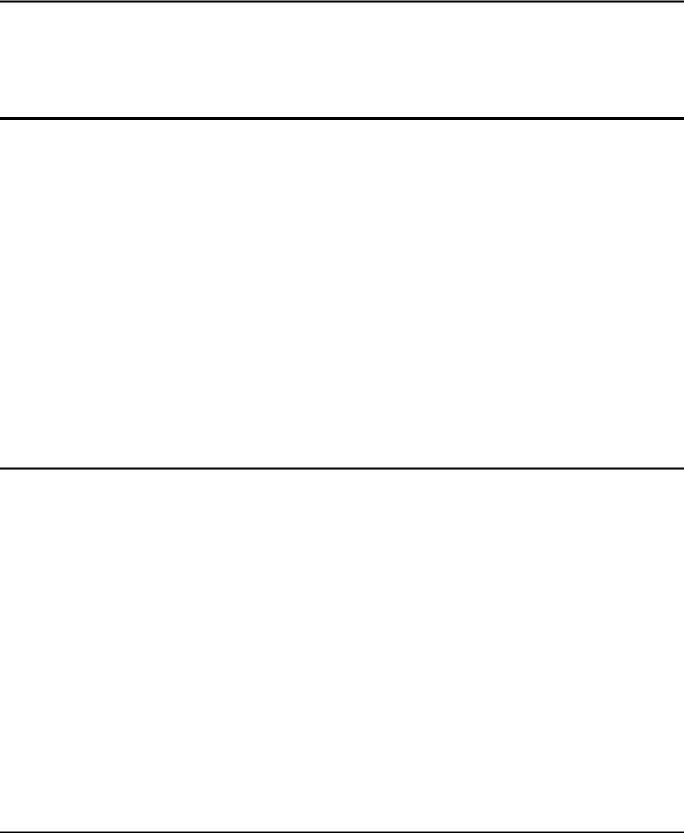
Элементы управления. Создание пользовательских диалогов
ЭЛЕМЕНТЫ УПРАВЛЕНИЯ. СОЗДАНИЕ ПОЛЬЗОВАТЕЛЬСКИХ ДИАЛОГОВ
При работе с параметрическими моделями, при создании сборок пользователю часто необходимо редактировать значения внешних переменных проектируемых моделей или входящих в сборку фрагментов. Для работы с внешними переменными можно использовать универсальный редактор переменных T-FLEX CAD. Но гораздо удобнее и проще работать со специально созданными пользовательскими диалогами, содержащими стандартные средства Windows (поля для ввода, выпадающие списки, переключатели “Да/Нет” и т.д.).
Пользовательский диалог (диалог пользователя) – является наиболее удобным и простым средством редактирования внешних переменных параметрической модели. Он разрабатывается пользователем при создании модели или фрагмента. Для создания пользовательского диалога используются специальные элементы системы T-FLEX CAD – элементы управления. При создании диалога разработчик имеет возможность сделать его понятным и ясным, введя в диалог необходимые пояснения и комментарии, организовав запрос параметров модели в наиболее понятной форме.
В дальнейшем, при необходимости редактирования значений внешних переменных данной модели или фрагмента, будет вызываться пользовательский диалог (вместо универсального редактора переменных). Диалоги пользователя будут появляться при вызове команды изменения внешних переменных “Параметры|Модель” в текущем документе и в окне параметров при вставке текущего документа в качестве фрагмента.
Общие сведения
Типы элементов управления
Система T-FLEX CAD позволяет использовать при создании диалогов следующие типы элементов управления:
Элементы управления “Статический текст”, “Рамка”, “Группа” не связаны с переменными и используются для более понятного оформления диалога, создания пояснительных надписей.
Статический текст - текстовая строка, размещённая в указанной области окна диалога.
Рамка − прямоугольная рамка или прямоугольная область заданного цвета. По умолчанию это чёрная рамка или прямоугольник цвета фона окна диалога.
Группа − рамка с текстом, расположенным на уровне верхней границы.
Два последних элемента используются для визуального объединения/выделения элементов управления в диалоге. С этой же целью можно использовать различные элементы изображения.
Другая часть элементов – “Редактор”, “Кнопка”, “Комбинированный список”, “Переключатель
(Да/Нет)”, “Переключатель”, “Просмотр” − связана с переменными, а также страницами модели и предназначена для выполнения над ними определенных действий.
Редактор − прямоугольное поле для редактирования значения связанной с ним переменной. Используется в случае отсутствия у переменной списка значений. Может работать в режиме, когда
605
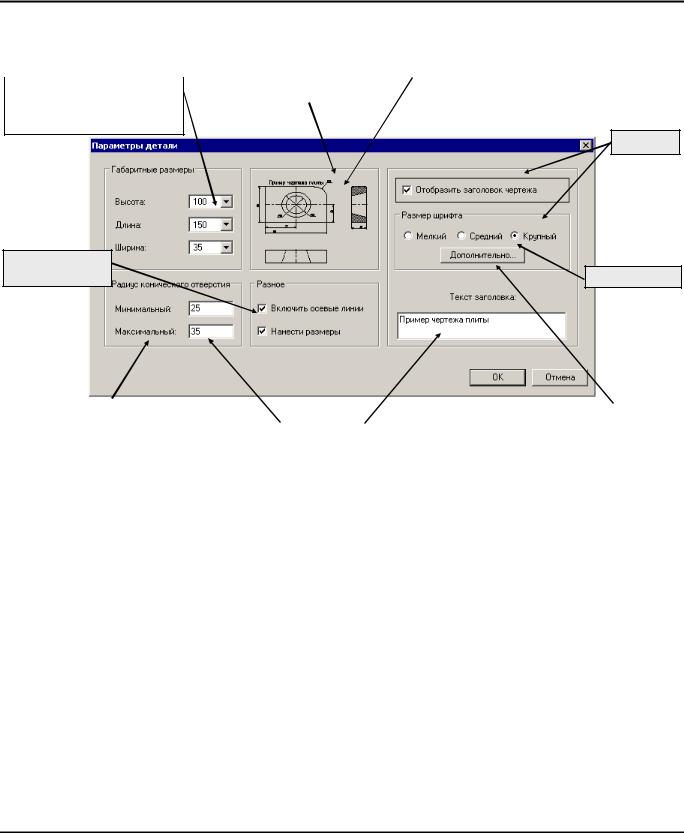
Основы. Двухмерное проектирование
редактирование отображаемого значения запрещено (в поле редактора будет отражаться значение связанной с ним переменной, но изменить это значение будет нельзя).
|
|
|
|
В диалог может |
|
Комбинированный список с |
|
|
|||
|
|
|
быть включён |
||
Рамка |
|||||
возможностью |
|
|
рисунок или |
||
редактирования или без неё |
|
|
|
просмотр |
|
|
|
|
|
|
Группа
Переключатель |
|
(Да/Нет) |
Переключатель |
Статический |
|
|
|
Кнопка |
текст |
|
|
|
|
|
Редактор |
|
|
|
|
|
|
|
|
|
|
|
|
|
Кнопка. Для кнопки назначается последовательность действий, выполняемых после нажатия на неё. Такими действиями могут быть:
-активизировать страницу (показать содержимое указанной страницы в окне текущего диалога);
-показать диалог (выводит диалог, содержащийся на указанной странице, в отдельном окне);
-присвоить переменной значение (присваивает указанное значение выбранной переменной);
-пересчитать 3D модель;
-запустить макрос (макрос – программа, написанная на одном из языков программирования с использованием функций API T-FLEX CAD. Подробно о создании макросов и работе с ними рассказано в главе “Макросы”).
Комбинированный список – прямоугольное поле с кнопкой выпадающего списка  справа. Применяется для изменения значения переменной, имеющей список значений. Возможность прямого ввода значения переменной определяется параметрами элемента.
справа. Применяется для изменения значения переменной, имеющей список значений. Возможность прямого ввода значения переменной определяется параметрами элемента.
Переключатель (Да/Нет) − позволяет устанавливать одно из двух значений для выбранной переменной в зависимости от состояния переключателя.
Переключатель − позволяет изменить значение выбранной переменной с текущего на заданное в параметрах переключателя. Его удобно использовать, если для переменной существует несколько фиксированных вариантов её значения (в случае двух значений можно использовать
606
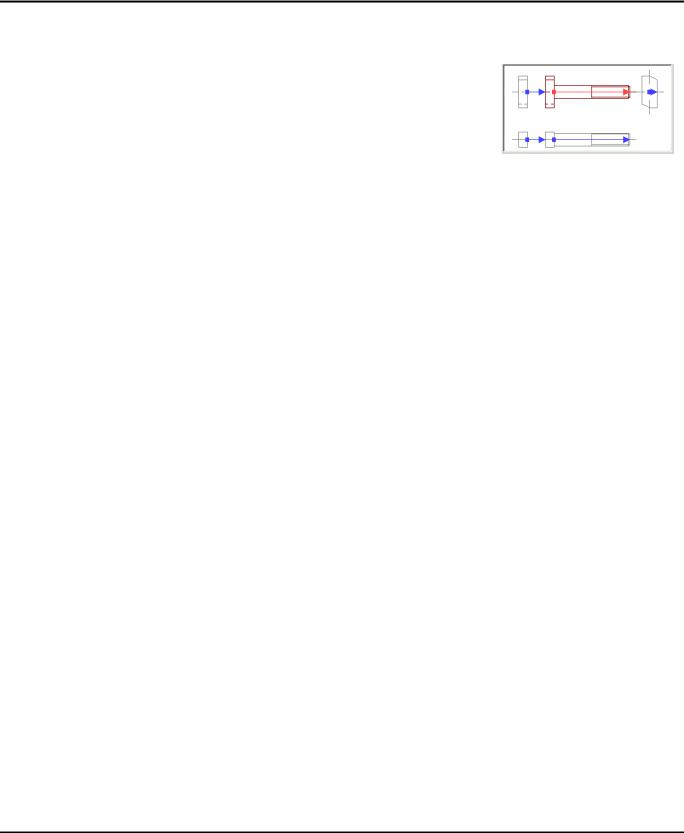
Элементы управления. Создание пользовательских диалогов
“Переключатель (Да/Нет)”). При этом для переменной создаётся группа переключателей, каждый из которых задаёт одно из её значений.
В диалоге возможно создание элемента управления “Просмотр”. Этот элемент позволяет отобразить в диалоге редактирования внешних переменных фрагмента окно просмотра, в котором отображается страница, соответствующая выбранному вектору привязки. В диалоге, вызванном командой “Параметры|Модель” просмотр не отображается.
При создании диалога можно использовать, помимо собственно элементов управления, любые элементы, используемые при создании чертежа: узлы, линии построения, изображения, картинки и т.д. При вызове диалога линии построения и узлы не отображаются, однако их можно использовать при создании сложных диалогов для точного позиционирования элементов управления.
Элементы изображения, картинки можно использовать как дополнительные элементы оформления диалога наряду со стандартными элементами управления “Рамка”, “Группа”, “Статический текст”. С их помощью, например, можно создать на странице диалога упрощённую версию параметрического чертежа. Тогда при внесении изменений в параметры модели во время работы с диалогом пользователь по изображению чертежа сможет оценить сделанные изменения.
Страницы диалогов
Элементы управления, входящие в диалог, должны располагаться на одной странице. Допустимо размещение элементов диалога на странице чертежа или на дополнительной странице, созданной вручную. Однако рекомендуется располагать элементы управления на отдельной странице типа “Диалог”, созданной автоматически. Такой странице при создании присваивается формат «Пользователя» с рекомендуемыми для диалога значениями высоты и ширины бумаги, а также оптимальный для диалога размер шрифта и шаг сетки.
Значение параметра “Размер бумаги” команды “Настройки|Статус” (закладка “Общие”), заданное для страницы диалога, будет определять размер окна диалога. Изменить размеры окна возможно в параметрах указанной команды или с помощью команды “Настройка|Размеры страницы”.
Для автоматически созданной страницы типа “Диалог” включается сетка для облегчения привязки элементов управления. Отключить сетку или изменить её шаг можно с помощью команды “Настройка|Сетка”. При необходимости можно включить режим привязки к существующим 2D узлам или в абсолютных координатах.
Для того, чтобы диалог в дальнейшем использовался в качестве средства редактирования внешних переменных модели, автоматически создаваемая страница диалога добавляется в список страниц на закладке “Разное” команды “Настройки|Статус”. Параметр “Средство редактирования внешних переменных” переключается на значение “Страницы”, а в списке страниц ставится пометка для созданной страницы диалога.
Название страницы в дальнейшем будет выводиться как заголовок окна диалога. Поменять название страницы можно с помощью команды “Настройка|Страницы…” или с помощью команды “Переименовать” в контекстном меню для закладки данной страницы.
Многостраничные диалоги
Документ T-FLEX CAD может содержать любое количество страниц диалогов. Вы можете сформировать отдельные диалоги для различных групп параметров и задать различные варианты
607
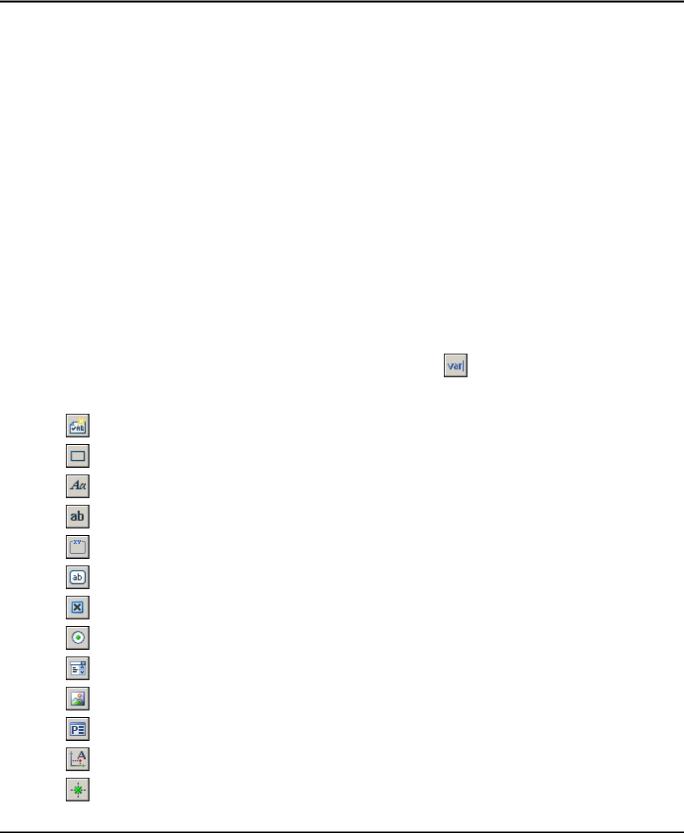
Основы. Двухмерное проектирование
взаимодействия диалогов между собой. При этом используются два основных варианта взаимодействия диалогов:
•Cложный диалог с несколькими закладками. Отдельные диалоги объединяются в один сложный с закладками, каждая закладка соответствует одному из объединяемых диалогов;
•Система главного и подчинённых диалогов. В этом случае один из диалогов является основным и появляется при вызове команды “Параметры|Модель”, а остальные при необходимости вызываются с помощью элементов управления главного диалога.
Возможно также комбинирование этих двух вариантов.
При создании диалога с закладками следует учесть, что страницы объединяемых диалогов должны иметь одинаковый размер. В противном случае все страницы и элементы, на них расположенные, будут принудительно масштабированы по размеру первой из них.
Второй вариант использования нескольких диалогов допускает различие размеров отдельных страниц.
Общие принципы создания элементов управления
Для создания диалогов используется команда “Создать элемент управления”. Вызвать её можно одним из следующих способов:
Клавиатура |
Текстовое меню |
Пиктограмма |
|
|
|
<TR> |
«Чертёж|Элемент управления» |
|
|
|
|
После вызова команды в автоменю становятся доступны следующие опции:
|
<S> |
Создать страницу для элементов управления |
|
|
|
|
<F> |
Рамка |
|
|
|
|
<T> |
Статический текст |
|
|
|
|
<E> |
Редактор |
|
|
|
|
<G> |
Группа |
|
|
|
|
<B> |
Кнопка |
|
|
|
|
<C> |
Переключатель (Да/Нет) |
|
|
|
|
<R> |
Переключатель |
|
|
|
|
<O> |
Комбинированный список |
|
|
|
|
<V> |
Просмотр |
|
|
|
|
<P> |
Изменить параметры элементов управления |
|
|
|
|
<A> |
Установить абсолютные координаты |
|
|
|
|
<N> |
Задать привязку к узлу |
|
|
|
608
